E3 Advanced 9 Empower 自定义字段
E3 Advanced 1 Empower 系统管理

导出到文本
小结
使用 配置管理器(Configuration Manager)可以设置系统策略,创建和管 理项目和自定义字段,还可以更改用户密码 为了改进性能,管理员在其登录进Empower时应首先设置系统策略 管理审计追踪记录
系统策略: 系统审计追踪
系统策略-系统审计追踪
在GXP合规环境里,需要配置系统对象的审计追踪要求。
项目对象 项目 节点 系统 库 用户 用户组 用户类型 样品板类型 系统审计追踪 离线系统审计追踪 项目/样品档案 离线项目/样品档案 缺省字符串 数据库属性 自动归档属性 系统策略 SDMS存档属性 eCord
复制参数
系统审计追踪
系统审计追踪归档
归档并移出系统审计追踪
归档并移出系统审计追踪
归档并移出系统审计追踪
归档并移出系统审计追踪
归档并移出系统审计追踪
离线系统审计追踪
还原系统审计追踪
还原系统审计追踪
清除离线系统审计追踪
离线系统审计追踪
设置自动归档属性
自动归档属性 通用表
自动归档属性 归档路径表
(GXP) 密码每隔 n 天失效 — 所有的用户密码于指定的间隔期末失效. 当密码超过指定的天数,用户会收到一条需要更 改密码的信息. 直到用户更改了密码才能再次登录.
系统策略: 新项目策略
系统策略-新建项目
在新建项目策略中,管控了项目及项目对象的审计追踪配置
“全面审计追踪”策略
在GXP合规环境里,需要配置项目的全面审计追踪功能
— Maximum Table Row Specification 最大表行指标
— Shallow Copy 浅复制
— Export System Information to Text 将系统信息导出到文本
E3 Advanced 3 Empower 项目管理

Empower 3软件 Advanced 教程 项目管理项目管理学完这一章,你将能够应用: 项目管理和规划 项目分级 项目创建 项目克隆 项目属性 项目锁定 项目还原 项目归档: 备份与删除Empower的结构适应 Oracle项目定义:项目好像含有数据的文件夹 你可以备份, 归档和还原项目 项目以表格的形式组织Empower 项目结构Empower 项目 数据库部分: 原始数据部分: 只含有信号包含除信号之外的所有事情原始数据指派唯一的识别符元数据(Metadata)是数据库中除原始数据之外的全部数据 随着一个项目的建立, 所有在此项目中生成和保存的对象都会派送一个识 别码(ID). 该识别码对于每个新添加的对象都从1000起按顺序递增,不管 对象的类型怎样 对每一个Empower对象都会指派一组新的Oracle IDs (从1000开始). 在 一个项目中ID 1047 可以是一个仪器方法而在另一个项目中则可能是一个 结果 — 1000… 1001… 1002… 1003… 1004…利用 Oracle IDs 去浏览数据项目的组织公司可以按以下方式组织项目和子项目: — 按产品(By product) — 按系统(By system) — 按用户(By user) — 按类型和/或方法学(By type and/or methodology) — 按合同(仅限于合同实验室)(By contract (contract laboratories only)) — 按研究/商务项目(By research/business project) — 按部门(By department) — 按任意上述或其他未提到的类别的组合(Combination of any of the above or others not noted…)项目的组织其他考虑: — 时间/应用(Timing/usage) — 所有者/共享(Owner/sharing) — 保留(项目存档)Retention (project archival)项目分级你可以在一个分等级的结构中创建 项目和子项目项目分级的好处当你希望使用已存储在项目中的信息作为固定模块用于创建其他项目时,你 可以创建一个或多个项目的复制件-即,你可以克隆项目.当你克隆项目时,其 分级结构也被复制 你可以移动原始数据文件到一个项目,只要一步操作,同时保持其分级结构 你可以指定哪些用户只能看见他们能够进入的分级结构中的一部分,这使得 他们在锁定和在自己的项目中工作变得更容易 你可以将数据和设置从一个项目复制到子项目创建一个新项目New Project tool创建一个新项目选择父项目创建一个新项目选择可用的数据处理技术创建一个新项目选择”全面审计追踪”选项创建一个新项目选择可用的应用程序选件创建一个新项目选择允许访问此项目的用户或用户组创建一个新项目项目复制选项Methods 栏目变灰: 提示信息 不能从 FAT 复制到 FAT 项目Methods 栏目显示对勾: 提示信息 对话框: 允许浅复制创建一个新项目:命名和注释项目名称最多30个字符,支持下划线和空格 注释:最多可写入250字符,全面审计追踪项目此项必填创建一个新项目项目列表中显示新建的项目项目统计列表查看新建项目的统计信息项目统计列表克隆项目 创建单个项目的多个复制件克隆项目 创建单个项目的多个复制件克隆项目 创建单个项目的多个复制件克隆多重项目克隆多重项目克隆多重项目项目属性项目属性 – 通用(General)按钮项目属性 –自定义字段(Custom Fields)按钮项目属性 – 登录(Access)按钮项目属性 –完整性(Integrity)按钮项目完整性测试结果项目属性 – 处理策略(Processing)按钮项目属性项目归档(Archival)归档 = 备份 + 删除 执行项目归档的两个目的: — 数据库管理 — 长期保存备份项目的注意事项项目备份要经常做 许多介质可供使用 使用配置管理器备份和还原项目 — 但是要知道所有的介质都是有寿命的 — 决不要通过Windows 浏览器备份,删除或还原项目 — 在Empower 中备份项目可以被第三方软件压缩你的数据实际上只是你最新的备份项目锁定– 全部锁定备份项目备份项目备份项目备份项目删除项目删除项目删除项目还原项目还原项目还原项目还原项目。
Waters Empower软件如何自定义字段操作说明

Waters Empower软件如何自定义字段操作说明I.以文字格式制作的Custom Field:1.至pro的画面选择Configure System。
2.在Projects下将所要设定字段之文件夹反黑,右键单击选择Properties…..。
3.在Custom Field下,选择New,再按确定。
4.在Field Type选择所需要字段的种类,例如:移动相的种类、产品批号或分析管柱的种类,可选择Sample;在Data Type选择字段的型式,请选择Text,选择完后按下一步。
5.数据源请选择Keyboard,再按下一步。
6.输入字段宽度,完成后按下一步。
7.输入域名;例如:产品批号,字段的建立若要提供给其他文件夹使用,请选择Multiple Projects,再按完成。
8.设定完成后,进入Run Sample画面即可看到产品批号字段。
II.以数字格式制作的Custom Field:※前面步骤请参考I:1~34.在Field Type选择所需要字段的种类,例如:样品重量或稀释体积,可选择Sample;在Data Type选择字段的型式,请选择Integer(整数)或Real(实数),选择完后按下一步。
5.数据源请选择Keyboard,再按下一步。
6.设定字段宽度(Width)、小数点的位数(Precision)、最小及最大值(MinimumValue、Maximum Value) ,设定完后按下一步。
7.输入域名;例如:样品重量,字段的建立若要提供给其他文件夹使用,请选择Multiple Projects,再按完成。
8.设定完成后,进入Run Sample画面即可看到样品重量字段。
III.以选单方式制作的Custom Field:※前面步骤请参考I:1~34.在Field Type选择所需要字段的种类,例如:分析管柱的种类或分析人员,可选择Sample;在Data Type选择字段的型式,请选择Enum,选择完后按下一步。
E3 Advanced 8 Empower 批处理

Empower 3软件 Advanced 教程 批处理目录完成本章,你将能够: 用修改样品修改现存的信息或在处理前补充缺失的信息 批处理数据用修改样品在组分编辑器中填写校正曲线标样的含量或浓度 在项目窗口查看结果 查看和调整结果 比较校正曲线 创建只处理样品组(Process Only Sample Sets)修改样品修改样品修改样品 表属性修改样品 表属性修改样品 保存表参数色谱柱名称色谱柱 序列号修改样品添加信息修改样品 添加信息修改样品 样品组信息样品组信息重新命名样品组组分编辑器组分编辑器组分编辑器改变信息保存改变验证处理方法设置方法组选项在修改样品中查验标样未填写组分名称/未填写含量填写含量保存改变测试所作改变校正查验标样结果查验校正曲线查验标样结果查验校正曲线退出查看校正问题与排查确认选中了”清除校正”(Clear Calibration). 否则校正曲线上包含太多的点和/或错误的标样结果ID 数目未知样没有算出含量–选择通道时顺序选错. 记住:一定要先选标样后选未知样确认在组分编辑器中的组份均已填入含量未知样的点不在校正曲线范围内组分名不匹配–在组分编辑器中指定的组分名与在处理方法中拼写的名称不一致. 记住:要用从处理方法复制组分名填到组分编辑器而不要手工拼写样品组批处理(使用样品组方法)结果组批处理(Batch Processing)进样或通道单个处理(不用样品组方法)结果批处理处理服务监视器(ProcessingServer Monitor)Windows任务栏处理服务器监视器图标显示结果组(Result Set)。
工单管理系统中配置工单自定义字段的方法

工单系统中自定义工单字段,是对工单属性的补充,企业可根据业务需要,增加更多的工单属性字段,使工单的信息更为完整与详细。
本文包括以下内容:
∙添加和编辑自定义工单字段
∙查看和管理自定义工单字段
添加和编辑自定义工单字段
1.进入您的易维帮助台,打开你的客服页面。
2.点击“工单管理”-“设置”-“工单属性”-“自定义字段”,进入“自定义工单字段”页面。
3.在自定义工单字段页面,点击“添加字段”。
4.在“编辑自定义工单字段”页面,进行编辑。
先选择样式,即选择自定义字段时,是直接输入、勾选还是从下拉菜单选择。
5.提供的样式有文本、多行文本输入框、纯数字文本、Email、正则表达式、勾选项、下拉框和日期8个选项,具体说明如下表所示。
6.填写“字段名称”。
比如“非常紧急工单”、“@”。
7.输入“填写说明”,填写说明是对自定义工单字段名称的进一步描述。
非必填项,根据需要填写。
8.填写“扩展URL”。
9.点击“更新”以保存。
查看和管理工单自定义字段
查看、复制、删除工单自定义字段,在一个页面完成。
其具体步骤如下:
1.点击“工单管理”-“设置”-“工单属性”-“自定义字段”,进入“自定义字段”页面。
2.在“自定义字段列表”中查看现在所有的自定义字段。
3.找到需要操作的自定义字段,点“字段名称”进行修改,点“克隆”或“删除”,完成对该自定义字段的复制或删除操作。
泛微oae9流程管理字段自定义函数公式

泛微OAE9(Office Anywhere企业云办公系统)是一款集成了多种办公工具和流程管理功能的企业级软件。
在OAE9中,流程管理字段自定义函数公式是一个非常重要的功能,它能够帮助企业更加灵活地定义和管理流程,提高工作效率。
让我们来看一下流程管理字段自定义函数公式是什么。
在OAE9中,流程管理字段是用来记录和展示流程中各个环节的数据信息的,而自定义函数公式则可以帮助用户根据特定的条件和逻辑对这些数据进行处理和计算。
通过自定义函数公式,用户可以根据自己的需求,灵活地对流程管理字段进行操作,从而实现更加个性化、定制化的流程管理。
在使用流程管理字段自定义函数公式的过程中,我们可以发现它的优点和特点。
它能够帮助用户快速实现对流程管理字段的复杂计算和处理,比如动态计算字段数值、联动字段数值等。
它具有较强的适用性和灵活性,用户可以根据自己的实际需求,自由地定义和定制函数公式,满足不同的业务场景和流程要求。
它还可以帮助用户提高工作效率,简化流程操作步骤,减少手工计算和处理的时间成本。
然而,流程管理字段自定义函数公式也存在一些局限性和挑战。
用户对函数公式的编写要求一定的技术功底和逻辑思维能力,对于非技术人员来说可能存在一定的学习曲线;函数公式的编写也可能存在一定的风险和错误,需要用户仔细审查和测试,以避免出现不必要的问题和误操作。
在使用流程管理字段自定义函数公式时,我们需要注意以下几点。
要充分了解和掌握OAE9系统的功能和操作逻辑,学习相关的函数公式编写技巧和方法;要在实际操作中小心谨慎,及时备份数据,避免不必要的损失和风险;要多加实践和积累经验,不断优化和改进函数公式,提高工作效率和质量。
泛微OAE9流程管理字段自定义函数公式是一个非常有价值的功能,它使得用户可以更加灵活地定义和管理流程,提高工作效率。
然而,在使用过程中也需要注意风险和挑战,只有充分了解和掌握相关知识,才能够更好地发挥其作用。
希望通过本文的介绍和讨论,读者可以更加全面、深刻地理解和应用这一功能,为企业的业务流程管理带来更大的价值和效益。
empower_一般自定义字段计算

平均值 最大值 最小值 求和
初等函数
ABS COS LN LOG SIN SQRT
绝对值 余弦 自然对数 常用对数 正弦 平方根
©2008 Waters Corporation 55
样品间自定义字段(不同样品间计算)
通过样品的标识引用其结果
— 样品标识: o 样品标签(Label) o 进样标识(第几次进样)(Injections) o 通道名称(Channel)
©2008 Waters Corporation 40
©2008 Waters Corporation 41
©2008 Waters Corporation 42
©2008 Waters Corporation 43
©2008 Waters Corporation 44
同理,在处理方法中的CConstn参数(常数)也可用于峰类 型自定义字段
©2008 Waters Corporation 4
不同类型的自定义字段
高级功能
峰间自定义字段
— 具有固定峰名 — 具有可变峰名
工单管理系统中配置工单自定义字段的方法
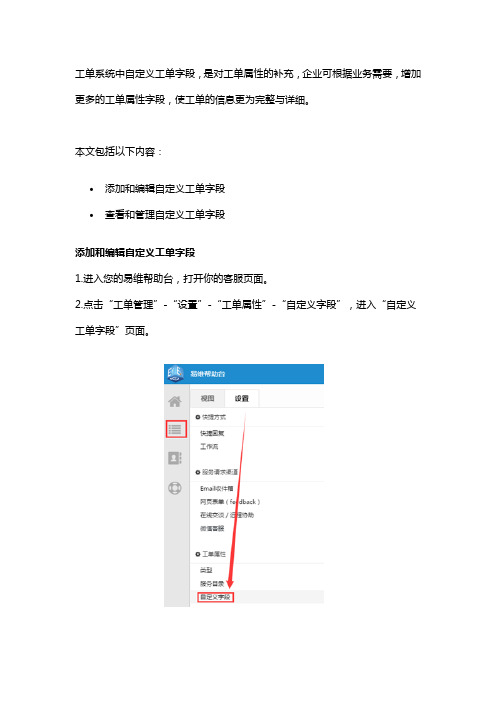
工单系统中自定义工单字段,是对工单属性的补充,企业可根据业务需要,增加更多的工单属性字段,使工单的信息更为完整与详细。
本文包括以下内容:
∙添加和编辑自定义工单字段
∙查看和管理自定义工单字段
添加和编辑自定义工单字段
1.进入您的易维帮助台,打开你的客服页面。
2.点击“工单管理”-“设置”-“工单属性”-“自定义字段”,进入“自定义工单字段”页面。
3.在自定义工单字段页面,点击“添加字段”。
4.在“编辑自定义工单字段”页面,进行编辑。
先选择样式,即选择自定义字段时,是直接输入、勾选还是从下拉菜单选择。
5.提供的样式有文本、多行文本输入框、纯数字文本、Email、正则表达式、勾选项、下拉框和日期8个选项,具体说明如下表所示。
6.填写“字段名称”。
比如“非常紧急工单”、“@”。
7.输入“填写说明”,填写说明是对自定义工单字段名称的进一步描述。
非必填项,根据需要填写。
8.填写“扩展URL”。
9.点击“更新”以保存。
查看和管理工单自定义字段
查看、复制、删除工单自定义字段,在一个页面完成。
其具体步骤如下:
1.点击“工单管理”-“设置”-“工单属性”-“自定义字段”,进入“自定义字段”页面。
2.在“自定义字段列表”中查看现在所有的自定义字段。
3.找到需要操作的自定义字段,点“字段名称”进行修改,点“克隆”或“删除”,完成对该自定义字段的复制或删除操作。
金蝶ERP价格资料管理中自定义字段处理

金蝶ERP价格资料管理中自定义字段处理SELECT * FROM ICClassProfile WHERE FTranType = 1007712 AND FUSerID = 16394SELECT * FROM ICClassProfileEntry WHERE FSchemeID=10137 and fkey='ColIndex2'------1\首先在"价格资料明细窗口"增加新字段------2\更新过滤窗口显示字段,这步之后需检测是否必须操作update ICClassProfileEntry set fvalue='t_ICItem.FNumber=1|t_ICItem.FName._0002_FBaseProp erty=2|t_ICItem.FModel._0006_FBaseProperty2=3|t_AuxItem.FN ame=4|t_Measureunit.FName=5|vw_ICPrcPly_CGtoI.FBegQty=6| vw_ICPrcPly_CGtoI.FHelpCode=7|vw_ICPrcPly_CGtoI.FEndQty=8| t_Currency.FName=9|t_SubMessage.FName=10|vw_ICPrcPly_CG toI.FPrice=11|t_Currency1.FName=12|vw_ICPrcPly_CGtoI.FLowPr ice=13|vw_ICPrcPly_CGtoI.FBegDate=14|vw_ICPrcPly_CGtoI.FEnd Date=15|vw_ICPrcPly_CGtoI.FLeadTime=16|vw_ICPrcPly_CGtoI.F Note=17|vw_ICPrcPly_CGtoI.FChecked=18|vw_ICPrcPly_CGtoI.FC anSell=19|vw_ICPrcPly_CGtoI.FLPriceCtrl=20|t_User2.FName=21| t_User3.FName=22|vw_ICPrcPly_CGtoI.FDecimal=23|vw_ICPrcPly _CGtoI.FDecimal1=24|vw_ICPrcPly_CGtoI.FDecimal2=25|' WHERE FSchemeID=10137 and fkey='ColIndex2'update ICClassProfileEntry set fvalue='t_ICItem.FNumber=-1|t_ICItem.FName._0002_FBaseProperty=-1|t_ICItem.FModel._0006_FBaseProperty2=-1|t_AuxItem.FName=-1|vw_ICPrcPly_CGtoI.FHelpCode=0|t_Measureunit.FName=-1|vw_ICPrcPly_CGtoI.FBegQty=-1|vw_ICPrcPly_CGtoI.FEndQty=-1|t_Currency.FName=-1|t_SubMessage.FName=-1|vw_ICPrcPly_CGtoI.FPrice=-1|t_Currency1.FName=-1|vw_ICPrcPly_CGtoI.FLowPrice=-1|vw_ICPrcPly_CGtoI.FBegDate=-1|vw_ICPrcPly_CGtoI.FEndDate=-1|vw_ICPrcPly_CGtoI.FLeadTime=-1|vw_ICPrcPly_CGtoI.FNote=-1|vw_ICPrcPly_CGtoI.FChecked=-1|vw_ICPrcPly_CGtoI.FCanSell=-1|vw_ICPrcPly_CGtoI.FLPriceCtrl=-1|t_User2.FName=-1|t_User3.FName=-1|t_Currency1.FScale=0|t_Currency.FScale=0|t_ICItem.FPriceDeci mal=0|t_ICItem.FQtyDecimal=0|vw_ICPrcPly_CGtoI.FDecimal=-1|vw_ICPrcPly_CGtoI.FDecimal1=-1|vw_ICPrcPly_CGtoI.FDecimal2=-1|'WHERE FSchemeID=10137 and fkey='ColHide2'update ICClassProfileEntry set fvalue='t_ICItem.FNumber=-1|t_ICItem.FName._0002_FBaseProperty=-1|t_ICItem.FModel._0006_FBaseProperty2=-1|t_AuxItem.FName=-1|vw_ICPrcPly_CGtoI.FHelpCode=0|t_Measureunit.FName=-1|vw_ICPrcPly_CGtoI.FBegQty=-1|vw_ICPrcPly_CGtoI.FEndQty=-1|t_Currency.FName=-1|t_SubMessage.FName=-1|vw_ICPrcPly_CGtoI.FPrice=-1|t_Currency1.FName=-1|vw_ICPrcPly_CGtoI.FLowPrice=-1|vw_ICPrcPly_CGtoI.FBegDate=-1|vw_ICPrcPly_CGtoI.FEndDate=-1|vw_ICPrcPly_CGtoI.FLeadTime=-1|vw_ICPrcPly_CGtoI.FNote=-1|vw_ICPrcPly_CGtoI.FChecked=-1|vw_ICPrcPly_CGtoI.FCanSell=-1|vw_ICPrcPly_CGtoI.FLPriceCtrl=-1|t_User2.FName=-1|t_User3.FName=-1|t_Currency1.FScale=0|t_Currency.FScale=0|t_ICItem.FPriceDeci mal=0|t_ICItem.FQtyDecimal=0|vw_ICPrcPly_CGtoI.FDecimal=-1|vw_ICPrcPly_CGtoI.FDecimal1=-1|vw_ICPrcPly_CGtoI.FDecimal2=-1|'WHERE FSchemeID=10137 and fkey='ColHide2'update ICClassProfileEntry set fvalue='t_ICItem.FNumber=737|t_ICItem.FName._0002_FBasePro perty=737|t_ICItem.FModel._0006_FBaseProperty2=975|t_AuxIte m.FName=737|vw_ICPrcPly_CGtoI.FHelpCode=567|t_Measureunit.FName=737|vw_ICPrcPl y_CGtoI.FBegQty=1077|vw_ICPrcPly_CGtoI.FEndQty=1077|t_Curr ency.FName=340|t_SubMessage.FName=737|vw_ICPrcPly_CGtoI .FPrice=340|t_Currency1.FName=1191|vw_ICPrcPly_CGtoI.FLowP rice=1191|vw_ICPrcPly_CGtoI.FBegDate=737|vw_ICPrcPly_CGtoI. FEndDate=737|vw_ICPrcPly_CGtoI.FLeadTime=907|vw_ICPrcPly_ CGtoI.FNote=340|vw_ICPrcPly_CGtoI.FChecked=737|vw_ICPrcPly _CGtoI.FCanSell=737|vw_ICPrcPly_CGtoI.FLPriceCtrl=1077|t_User 2.FName=567|t_User3.FName=567|t_Currency1.FScale=-1|t_Currency.FScale=-1|t_ICItem.FPriceDecimal=-1|t_ICItem.FQtyDecimal=-1|vw_ICPrcPly_CGtoI.FDecimal=1077|vw_ICPrcPly_CGtoI.FDecima l1=1077|vw_ICPrcPly_CGtoI.FDecimal2=1077|'WHERE FSchemeID=10137 and fkey='ColWidth2'-------3\在视图中增加查询新字段select * from vw_ICPrcPly_CGtoI--------4\在表中仿照同类字段插入字段行资料,直接在ICClassTableInfo 增加这几行字段资料即可select isnull(t2.FAccessMask,8323072) as FAccessMask, t1.FCaption_CHS as FCaption, t1.* from ICClassT ableInfo as t1Left Outer Join ICClassFieldRight as t2 on t1.fkey=t2.fkey and t2.FUID = 16394and t2.FClassTypeID=1007712 where t1.FClassTypeID=1007712 ORDER BY FPage,FTabindex,FListIndex1007712 2 总部采购价总部采购价Fdecimal Fdecimal Fdecimal vw_ICPrcPly_CGtoI 0 1 2047 0 TRUE FALSE 2 FUnitID 0 0 1 106 4 28 13 FALSE PRICE 0 0 350 2500 1,14 13 24 FALSE 28 10 0 12305 0 0 0 0 0 0 0 0 0 01007712 2 市场价市场价FDecimal1 FDecimal1 FDecimal1 vw_ICPrcPly_CGtoI 0 1 2047 0 TRUE FALSE 2 FUnitID 0 0 1 106 4 28 13 FALSE PRICE 0 0 350 2500 1,15 13 24 FALSE 28 10 0 12305 0 0 0 0 0 0 0 0 0 01007712 2 指导零售价指导零售价FDecimal2 FDecimal2 FDecimal2 vw_ICPrcPly_CGtoI 0 1 2047 0 TRUE FALSE 2 FUnitID 0 0 1 106 4 28 13 FALSE PRICE 0 0 350 2500 1,16 13 24 FALSE 28 10 0 12305 0 0 0 0 0 0 0 0 0 0。
E3 Advanced 10 Empower 单个报告

单个报告
单个报告
完成本章,你将能够 : 创建一个单个报告方法 — 包括带有你个人信息和照片的页眉 — 包括电子签名的页脚 将报告方法加入到方法组 创建一个用于处理方法的报告方法 修改报告方法 包括校正曲线 移除一个内标
概述
报告出版编辑器是一个图形界面,在此界面内你可以交互式地创建 和修改报告方法,包括自定义报告组的定义与安排. 报告方法指示 Empower 软件怎样构建和编排用于选定项目的数据或结果的报告
往报告组中添加组
往报告组中添加组
页眉和页脚
页眉页脚工具
第1页页眉
多页页眉
插入一张新图片
加载图片
加载图片
加载图片(Icon)
增加额外的页眉信息
调整页眉信息
调整页眉信息
特定(Special) 信息属性
重新组合页眉
混合属性
混合组属性
添加到页脚
添加到页脚
创建页脚组合
创建页脚组合
往样品信息中添加字段
往样品信息中添加字段
往样品信息中添加字段
往样品信息中添加字段
对齐和固定字段
对齐和固定字段
对齐和固定字段
对齐和固定字段 – 删除标签文本
对齐和固定字段
对齐和固定字段
对齐和固定字段
对齐和固定字段
对齐和固定字段
重新组合样品信息
重新组合样品信息
往报告组中添加组
─按样品瓶综合(Summary By Vial ) 对于所选的数据项目中的每一瓶 (包括多重通道和多次进样)创 建一个综合报告
─按全部综合(Summary By All ) 对于所选的数据文件中的全部创建一个单一综合报告 (总是包 含通道,进样,和瓶)
Empower adv 10 自定义字段

84
© 2011 Waters Corporation
5
© 2011 Waters Corporation
5
自定义字段类型
6
© 2011 Waters Corporation
6
示例
例1
— 样品的批号
例2
— 实验使用的色谱柱
7
© 2011 Waters Corporation
7
8
© 2011 Waters Corporation
8
9
© 2011 Wate50
2.00
标准 未知
Voglibose – JP 算法
未知样品杂质峰面积 1 标准样品指定峰面积 常数
1.50
1.00
0.50
0.00
-0.50
-1.00 6.00 8.00 10.00 12.00 14.00 16.00 18.00 20.00 22.00 24.00 26.00 28.00 30.00 32.00 34.00
位置
20
© 2011 Waters Corporation
20
峰和结果型字段
峰型自定义字段
— 用于峰的自定义计算过程 o 不同峰之间进行计算 (峰 1 的面积 / 峰 2 的面积) o 峰自身参数间进行计算 (峰 1 的面积 / 峰 1 的高度)
结果型自定义字段
— 用于结果级参数的计算
— 每张色谱图生成一个计算结果
29
改进
使用变量计算产品的百分比
— 用于不同产品的单个有效组份 — 用于同一样品内多个有效组份
30
© 2011 Waters Corporation
30
变量
沃特世empower3_培训EMP3_Advanced 6_开发处理方法_2016

©2016 Waters Corporation
5
©2016 Waters Corporation
6
1
11/22/2016
查看(Review )窗口
©2016 Waters Corporation
查看(Review )窗口
下拉菜单 工具条
色谱图
表
7
2D 通道表
©2016 Waters Corporation
使用向导创建新的处理方法
选择积分算法
11/22/2016
14
©2016 Waters Corporation
15
©2016 Waters Corporation
16
设定峰宽
设定阈值
©2016 Waters Corporation
17
©2016 Waters Corporation
18
3
设定积分区间
83
©2016 Waters Corporation
84
14
处理方法作用于全部标样的测试
11/22/2016
处理方法作用于全部标样的测试
©2016 Waters Corporation
85
©2016 Waters Corporation
86
处理方法作用于样品的测试
查看峰表
©2016 Waters Corporation
9
©2016 Waters Corporation
10
工具条图标(续)
应用方法组
预览主窗口 结果 方法组
从结果填充
处理方法窗口 校正曲线
重叠 色谱图标尺 显示组份
预览保存的结果 运行样品
手动识别峰
Empower Software 编写自定义字段与计算信噪比_V1
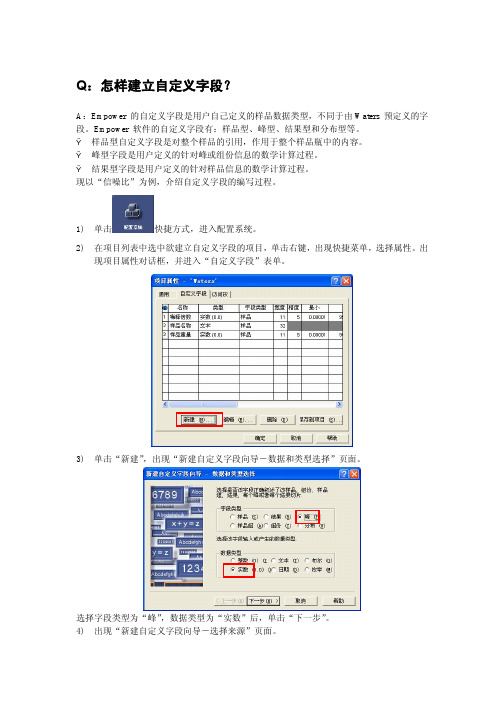
Q:怎样建立自定义字段?A:Empower 的自定义字段是用户自己定义的样品数据类型,不同于由Waters 预定义的字段。
Empower 软件的自定义字段有:样品型、峰型、结果型和分布型等。
Ÿ样品型自定义字段是对整个样品的引用,作用于整个样品瓶中的内容。
Ÿ峰型字段是用户定义的针对峰或组份信息的数学计算过程。
Ÿ结果型字段是用户定义的针对样品信息的数学计算过程。
现以“信噪比”为例,介绍自定义字段的编写过程。
1)单击选择数据源为“计算”,保持其他选项不变,然后单击“下一步”。
5)出现“新建自定义字段向导-输入公式”。
窗口中需要输入公式“高度/(基线噪音*1000)”,从左下方的字段区中选择相应的字段双击即可自动加入上方的公式区中,符号可从右下方的操作区中同样选择,只有数字需要手工输入。
最后点击下一步。
注:英文版Emopwer中的公式为“Height/(baseline noise*1000)”。
6)出现“新建自定义字段向导-数值型参数”页面。
保持宽度和精度的默认值不变,或者根据需要输入数值后,单击“下一步”。
7)出现“新建自定义字段向导-输入名称”页面。
在字段名一栏中输入适当的名称后,如果需要将此字段复制到其他项目中,选择“多重项目”,否则单击完成。
如果选择了“多重项目”,会出现下面的对话框,用ctrl键进行复选后,单击“确定”8)出现下面的对话框,单击“确定”。
9)单击确定,关闭项目属性对话框。
并重新打开所涉及到的项目窗口,编写完成的自定义字段将出现在响应的表格内。
Q:怎样计算信噪比?A:已经建立好信噪比的自定义字段后,即可进行计算,具体步骤如下:1)单击鼠标左键进入5)按处理方法图标基线开始时间(分)漂移和噪音计算的开始时间。
计算漂移时,系统在“基线结束时间”获取毫伏读数,然后用此读数减去“基线开始时间”读数,得出漂移值。
计算噪音时,系统计算由“基线开始时间”和“基线结束时间”以及“取用于平均的运行时间百分比”参数指定的基线区域的噪音。
10个高级WordPress自定义字段技巧
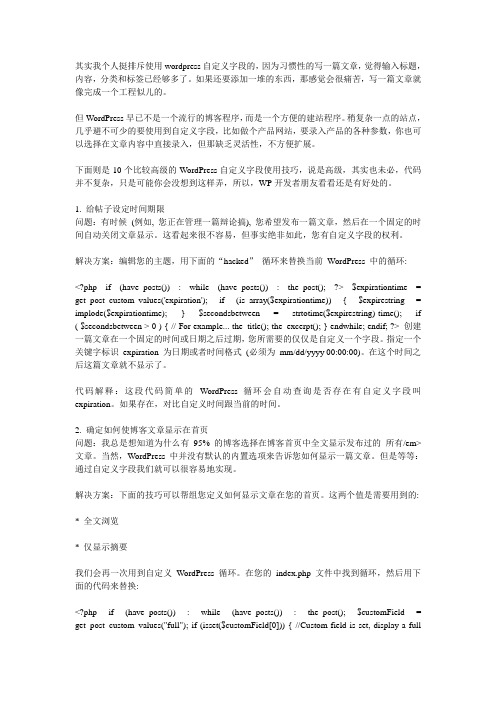
其实我个人挺排斥使用wordpress自定义字段的,因为习惯性的写一篇文章,觉得输入标题,内容,分类和标签已经够多了。
如果还要添加一堆的东西,那感觉会很痛苦,写一篇文章就像完成一个工程似儿的。
但WordPress早已不是一个流行的博客程序,而是一个方便的建站程序。
稍复杂一点的站点,几乎避不可少的要使用到自定义字段,比如做个产品网站,要录入产品的各种参数,你也可以选择在文章内容中直接录入,但那缺乏灵活性,不方便扩展。
下面则是10个比较高级的WordPress自定义字段使用技巧,说是高级,其实也未必,代码并不复杂,只是可能你会没想到这样弄,所以,WP开发者朋友看看还是有好处的。
1. 给帖子设定时间期限问题:有时候(例如, 您正在管理一篇辩论搞), 您希望发布一篇文章,然后在一个固定的时间自动关闭文章显示。
这看起来很不容易,但事实绝非如此,您有自定义字段的权利。
解决方案:编辑您的主题,用下面的“hacked”循环来替换当前WordPress 中的循环:<?php if (have_posts()) : while (have_posts()) : the_post(); ?> $expirationtime = get_post_custom_values('expiration'); if (is_array($expirationtime)) { $expirestring = implode($expirationtime); } $secondsbetween = strtotime($expirestring)-time(); if ( $secondsbetween > 0 ) { // For example... the_title(); the_excerpt(); } endwhile; endif; ?> 创建一篇文章在一个固定的时间或日期之后过期,您所需要的仅仅是自定义一个字段。
如何在WordPress中使用自定义字段
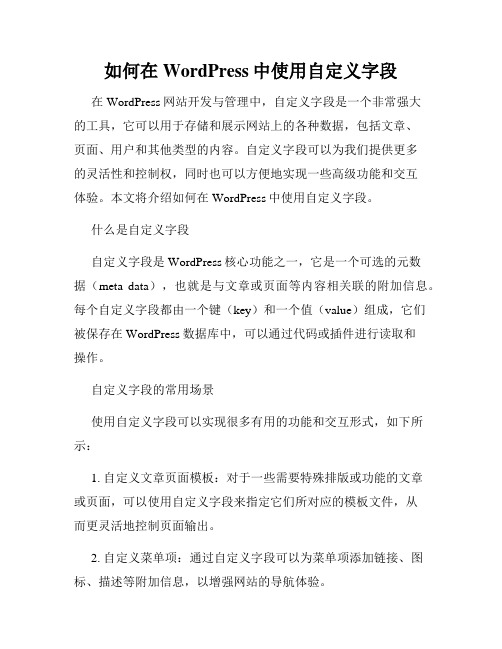
如何在WordPress中使用自定义字段在WordPress网站开发与管理中,自定义字段是一个非常强大的工具,它可以用于存储和展示网站上的各种数据,包括文章、页面、用户和其他类型的内容。
自定义字段可以为我们提供更多的灵活性和控制权,同时也可以方便地实现一些高级功能和交互体验。
本文将介绍如何在WordPress中使用自定义字段。
什么是自定义字段自定义字段是WordPress核心功能之一,它是一个可选的元数据(meta data),也就是与文章或页面等内容相关联的附加信息。
每个自定义字段都由一个键(key)和一个值(value)组成,它们被保存在WordPress数据库中,可以通过代码或插件进行读取和操作。
自定义字段的常用场景使用自定义字段可以实现很多有用的功能和交互形式,如下所示:1. 自定义文章页面模板:对于一些需要特殊排版或功能的文章或页面,可以使用自定义字段来指定它们所对应的模板文件,从而更灵活地控制页面输出。
2. 自定义菜单项:通过自定义字段可以为菜单项添加链接、图标、描述等附加信息,以增强网站的导航体验。
3. 自定义文章类型和分类法:通过自定义字段可以创建和管理自定义文章类型或分类法,从而更好地组织和呈现网站上的各种内容。
4. 自定义文章元数据:通过自定义字段可以为文章或页面添加一些额外的元数据,如作者信息、发布时间、阅读量、评论数等,可以用于排序、筛选或展示。
如何使用自定义字段WordPress中使用自定义字段非常简单,可以通过以下几种方式来实现:1. 在文章或页面编辑界面中手动添加:在编辑文章或页面的时候,可以在右侧侧边栏中找到自定义字段部分,填写键和值即可。
2. 在模板文件中代码指定:在主题的模板文件中,可以使用WordPress提供的函数get_post_meta()来获取指定的自定义字段值,如下所示:```php$my_field_value = get_post_meta( get_the_ID(), 'my_field_key', true );```这个函数的参数包括文章或页面的ID、自定义字段的键和一个可选的布尔值,用于指定是否只获取一个字段值或所有匹配键的值。
Empower 3.0标准操作规程
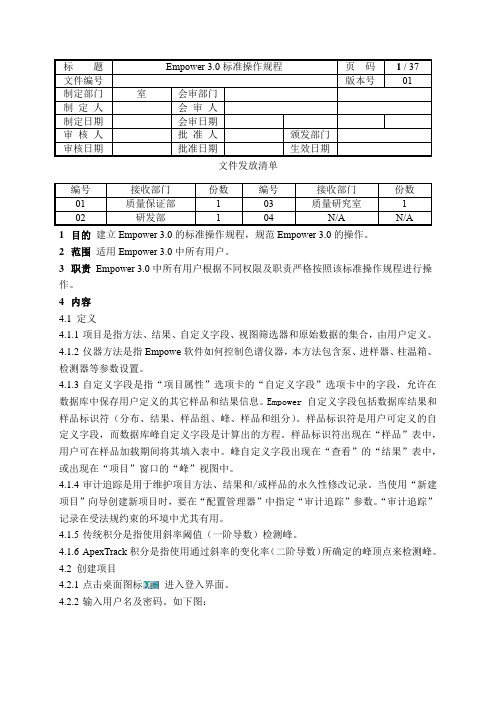
文件发放清单1目的建立Empower 3.0的标准操作规程,规范Empower 3.0的操作。
2范围适用Empower 3.0中所有用户。
3职责Empower 3.0中所有用户根据不同权限及职责严格按照该标准操作规程进行操作。
4内容4.1定义4.1.1项目是指方法、结果、自定义字段、视图筛选器和原始数据的集合,由用户定义。
4.1.2仪器方法是指Empow e软件如何控制色谱仪器,本方法包含泵、进样器、柱温箱、检测器等参数设置。
4.1.3自定义字段是指“项目属性”选项卡的“自定义字段”选项卡中的字段,允许在数据库中保存用户定义的其它样品和结果信息。
Empower 自定义字段包括数据库结果和样品标识符(分布、结果、样品组、峰、样品和组分)。
样品标识符是用户可定义的自定义字段,而数据库峰自定义字段是计算出的方程。
样品标识符出现在“样品”表中,用户可在样品加载期间将其填入表中。
峰自定义字段出现在“查看”的“结果”表中,或出现在“项目”窗口的“峰”视图中。
4.1.4审计追踪是用于维护项目方法、结果和/或样品的永久性修改记录。
当使用“新建项目”向导创建新项目时,要在“配置管理器”中指定“审计追踪”参数。
“审计追踪”记录在受法规约束的环境中尤其有用。
4.1.5传统积分是指使用斜率阈值(一阶导数)检测峰。
4.1.6ApexTrack积分是指使用通过斜率的变化率(二阶导数)所确定的峰顶点来检测峰。
4.2创建项目4.2.1点击桌面图标进入登入界面。
4.2.2输入用户名及密码。
如下图:4.2.3点击”Advanced”,选择用户类型并点击“OK”或按“回车键”。
如下图:4.2.4点击“Configure System” (配置系统)进入系统配置。
如下图:4.2.5选中“Project”(项目),点击右键→点击“New”→点击“Project”,进入“S Elect New Project Parent”(选择新父项目)界面,如下图:4.2.6根据项目代码首字母选择父项目点击“Next”,进入下一界面。
ACF基础必学知识点
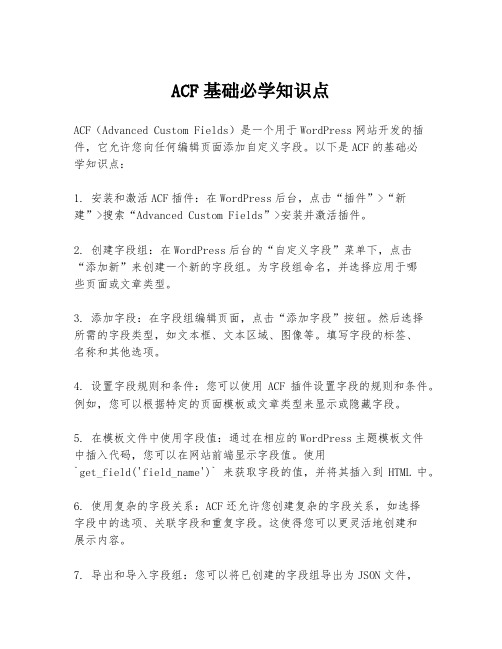
ACF基础必学知识点ACF(Advanced Custom Fields)是一个用于WordPress网站开发的插件,它允许您向任何编辑页面添加自定义字段。
以下是ACF的基础必学知识点:1. 安装和激活ACF插件:在WordPress后台,点击“插件”>“新建”>搜索“Advanced Custom Fields”>安装并激活插件。
2. 创建字段组:在WordPress后台的“自定义字段”菜单下,点击“添加新”来创建一个新的字段组。
为字段组命名,并选择应用于哪些页面或文章类型。
3. 添加字段:在字段组编辑页面,点击“添加字段”按钮。
然后选择所需的字段类型,如文本框、文本区域、图像等。
填写字段的标签、名称和其他选项。
4. 设置字段规则和条件:您可以使用ACF插件设置字段的规则和条件。
例如,您可以根据特定的页面模板或文章类型来显示或隐藏字段。
5. 在模板文件中使用字段值:通过在相应的WordPress主题模板文件中插入代码,您可以在网站前端显示字段值。
使用`get_field('field_name')` 来获取字段的值,并将其插入到HTML中。
6. 使用复杂的字段关系:ACF还允许您创建复杂的字段关系,如选择字段中的选项、关联字段和重复字段。
这使得您可以更灵活地创建和展示内容。
7. 导出和导入字段组:您可以将已创建的字段组导出为JSON文件,并在其他网站上导入它们。
这样可以节省时间,避免重复创建相同的字段组。
8. 高级选项:ACF还提供了一些高级选项,如创建自定义选项页面、添加分组字段等。
这些选项可根据需要进行进一步的学习和探索。
ACF是WordPress开发中非常强大和常用的插件。
准确掌握上述基础知识点,将使您能够更好地利用ACF来自定义和扩展WordPress网站的功能。
为自定义文章类型添加自定义字段表单
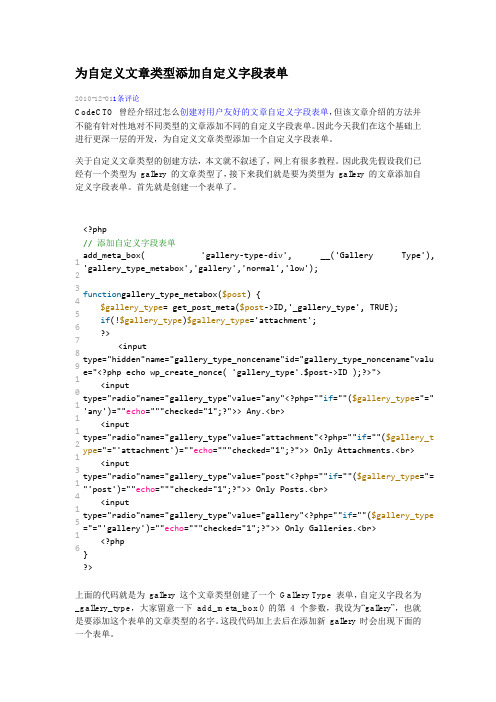
为自定义文章类型添加自定义字段表单2010-12-011条评论CodeCTO 曾经介绍过怎么创建对用户友好的文章自定义字段表单,但该文章介绍的方法并不能有针对性地对不同类型的文章添加不同的自定义字段表单。
因此今天我们在这个基础上进行更深一层的开发,为自定义文章类型添加一个自定义字段表单。
关于自定义文章类型的创建方法,本文就不叙述了,网上有很多教程。
因此我先假设我们已经有一个类型为 gallery 的文章类型了,接下来我们就是要为类型为 gallery 的文章添加自定义字段表单。
首先就是创建一个表单了。
1 2 3 4 5 6 7 8 9 10 11 12 13 14 15 16 <?php// 添加自定义字段表单add_meta_box( 'gallery-type-div', __('Gallery Type'), 'gallery_type_metabox','gallery','normal','low'); function gallery_type_metabox($post ) { $gallery_type = get_post_meta($post ->ID,'_gallery_type', TRUE); if (!$gallery_type )$gallery_type ='attachment'; ?> <input type="hidden"name="gallery_type_noncename"id="gallery_type_noncename"valu e="<?php echo wp_create_nonce( 'gallery_type'.$post->ID );?>"> <input type="radio"name="gallery_type"value="any"<?php=""if =""($gallery_type ="="'any')=""echo ="""checked="1";?">> Any.<br> <input type="radio"name="gallery_type"value="attachment"<?php=""if =""($gallery_t ype ="="'attachment')=""echo ="""checked="1";?">> Only Attachments.<br> <input type="radio"name="gallery_type"value="post"<?php=""if =""($gallery_type ="="'post')=""echo ="""checked="1";?">> Only Posts.<br> <input type="radio"name="gallery_type"value="gallery"<?php=""if =""($gallery_type ="="'gallery')=""echo ="""checked="1";?">> Only Galleries.<br> <?php }?>上面的代码就是为 gallery 这个文章类型创建了一个 Gallery Type 表单,自定义字段名为_gallery_type ,大家留意一下 add_meta_box() 的第 4 个参数,我设为“gallery ”,也就是要添加这个表单的文章类型的名字。
- 1、下载文档前请自行甄别文档内容的完整性,平台不提供额外的编辑、内容补充、找答案等附加服务。
- 2、"仅部分预览"的文档,不可在线预览部分如存在完整性等问题,可反馈申请退款(可完整预览的文档不适用该条件!)。
- 3、如文档侵犯您的权益,请联系客服反馈,我们会尽快为您处理(人工客服工作时间:9:00-18:30)。
Empower 3软件 Advanced 教程 自定义字段
提要
学完本章以后, 你将能够: 创建一个自定义字段 理解用于自定义字段的选项(例如,字段类型, 数据类型, 峰类型, 样品类型) 对每种类型创建一个自定义字段 学会怎样开发一个更复杂的字段 重要提示: 本培训内容仅仅是为了给你提供一个你创建自己的自定义字段的
入门信息
什么是自定义字段?
字段(field) 是Empower表格中栏目的名称 自定义字段(custom field)是表格中用户定制的字段 自定义字段可以是信息描述也可以是计算公式
为何使用自定义字段?
想要对保存在Empower 数据库中的样品做特殊的信息标记 想在Empower 的报告中报告样品的特殊信息 想通过自己定制的样品信息来分类或整理数据 想让Empower 执行你自己的计算
创建自定义字段所需要的权限
自定义字段在项目中创建 操作者必须具有修改项目和创建自定义字段的权限才能创建一个自 定义字段 对于自定义字段有五种特定的权限: 创建, 修改, 删除, 锁定和解锁 自定义字段也可以在报告中体现
创建自定义字段的一般流程
首先在纸上写出你的自定义字段 在一个实验的项目中实际创建 确认这个自定义字段具有如你所期望的表现 确认后还可以将其拷贝到其它项目
创建自定义字段的路径
打开Empower的Pro界面 选项目(Projects) > 选配置系统(Configure System) > 右边列表中选中一个项目> 右击 > 属性(Properties) > 出现项目属性对话框> 新建(New) > 选自定义字段(Custom Fields) 栏目 > 跟着向导去做(New Custom Field wizard)即可
创建自定义字段的路径
点击 配置系统
创建自定义字段的路径
点击 配置系统
创建自定义字段的路径
1.选择左边树状 目录中的项目 2.在右边选中一 个项目名字 3.右击 4.选择属性 Properties
创建自定义字段的路径
5.选择项目属性中的 自定义字段栏目 Custom Fields
创建自定义字段的图标说明
创建一个自定义字段 修改一个自定义字段 删除一个自定义字段 防止一个自定义字段被修改或允许修改 将一个自定义字段保存到其它的项目 确认修改并退出项目属性 不做修改退出项目属性 查看项目属性的帮助文件
创建自定义字段-字段类型
字段类型: 样品
描述样品,瓶号, 以及样品参数 出现在: 当每个样品的信息都不一样时使用 − 运行样品(Run Samples)窗口的样品表中 − 改变样品(Alter Sample)窗口 − 整数(Integer) − 实数(Real) − 文本(Text)
支持的数据类型:
− 日期(Date)
− 布尔(Boolean)
− 枚举(Enumerated)
字段类型: 样品
还可以在哪里找到样品类型的自定义字段? —查看色谱结果表和通道表 —项目窗口中的以下栏目 —进样(Injections) —结果(Results) —峰(Peaks) —通道(Channels)
—签署(Sign Offs)
—自定义字段(Custom Fields)
字段类型: 样品组
标识一个样品组( Sample Set) 当整个数据组的信息都相同时使用 出现在样品组(Sample Set)信息中: — 运行样品(Run Samples)窗口 — 修改样品(Alter Sample)窗口 支持的数据类型: − 实数(Real) − 整数(Integer) − 文本(Text)
− 日期(Date)
− 布尔(Boolean)
− 枚举(Enumerated)
字段类型: 样品组
样品组类型字段的例子: 色谱柱类型 —样品组方法编辑器 —项目窗口中 还可以在那里找到样品组类型的字段?
—样品组(Sample Sets) —进样(Injections) —通道(Channels) —结果(Results) —峰(Peaks)
—结果组(Result Sets)
—签署(Sign Offs)
—自定义字段(Custom Fields)
字段类型: 结果
用户定义的与结果级别的参数相关的数学计算 每一个色谱/结果有一个答案 支持的数据类型: − 实数(Real) − 文本(Text) 在结果表(Results Table)中出现 − 整数(Integer)
− 日期(Date)
− 布尔(Boolean)
− 枚举(Enumerated)
字段类型: 结果
结果类型字段的例子: 噪音标准 在项目窗口的下述表中: 还可以在那里找到结果类型的字段? —结果(Results) —峰(Peaks)
—签署(Signoffs)
字段类型: 组分
标识一个被分析物 位于组分编辑器中:
— 运行样品(Run Samples)窗口 — 改变样品(Alter Sample)窗口
还可在样品组方法编辑器中找到该字段 支持的数据类型: − 实数
字段类型: 峰
用户定义的与峰相关的数学运算
用于峰内计算的字段:
Area/Amount
用于峰之间计算的字段:
Peak Name A[Area]/Peak Name B[Area] 出现在结果表,峰表,签署表中
支持的数据类型:
−整数(Integer)
−实数(Real)
−文本(Text)
−日期(Date)
−布尔(Boolean)
−枚举(Enumerated)
字段类型: 分布
适用于GPC/V 数据的切片参数 根据特定的公式计算
支持的数据类型:
−实数(Real)
−布尔(Boolean)
−枚举(Enumerated)
−注:本教程不涉及这部分内容
你的字段需要哪一种数据类型? 在确定了字段类型后,必须确定该字段的数据类型
Integer (0): 整数(不含小数部分)
Real (0.0): 实数,浮点数(可以包含小数部分) Text: 文本,包括文字与数字
Date: 日期,由用户或由外部来源引入
—(例如, 峰字段)
布尔: 布尔字段允许将一个数学公式翻译为一个特定值,或由处理而得的答案
算符(字段,值),Operator(Field,Value)
—两个可能的答案
1.是或否
2.成功或失败
3.由用户定义挑选
a.例如:0-超出范围, 1 –在范围内
可以翻译到字段中
布尔算符:
—LT –小于
—LTE –小于等于
—GT –大于
—GTE –大于等于
—EQ –等于
—NEQ –不等于
—RANGE –范围
—EQI –大小写不敏感,用于字符串比较
—NEQI –大小写不敏感,用于字符串比较
枚举: 枚举字段有两个可能的用处:
—提供一个包含数值或答案的列表给用户
—将多重布尔表达式翻译成一个值或答案
枚举(算符(字段,值),算符(字段,值),算符(字段,值))
ENUM(Operator(Field,Value),Operator(Field,Value), Operator(Field,Value))
例1.创建一个样品类型的新字段
字段名称:批号(Lot_Number)
目标:使分析者能对每个样品输入批号
—为什么是样品类型?
—因为此信息对于每个样品都可能是不相同的—其数据类型是什么?
相关选项的说明
数据来源(Data Source):
―键盘(Keyboard): 由分析员输入信息
―外部(External): 信息来自另一个数据源(例如,LIMS)
―计算(Calculated): 数值由软件计算得来
信息必须输入(Data Entry Required):不填入数值,分析员将不能采样 缺省值(Default Value): 此处填入数值,则自动放在此栏目中
创建一个样品类型的新字段
创建一个样品类型的新字段
例2.创建一个样品组类型的新字段
字段名称:USP色谱柱类型(USP_Column_Type) 目标: 创建一个USP色谱柱列表以便分析员选用—为什么是样品组类型?
—因为此信息对于每个样品都是相同的
—其数据类型是什么?
查看样品(组)类型自定义字段
在样品表中查看
批号
在样品表中查看色谱柱类型
例3:创建组分型自定义字段
怎样记录并追踪对照品的纯度?
对照品的纯度不是100%
进样所用的对照品溶液含有多个对照物质
使用组分类型自定义字段
用于特定的数字的组分信息
键盘或者外部输入
比CConst更为方便
可用于峰类型或者结果类型的计算
峰与结果类型自定义字段的区分
峰类型自定义字段是针对峰自行定义的计算
用于不同峰之间的运算(峰1面积/峰2面积)
用于同一个峰的运算(峰1面积/峰1高度)
结果类型自定义字段是与整个样品相关的结果水平参数的自行定义的计算。
